edhu bietet dir die Möglichkeit, deine Termine in deinen privaten Kalender (z.B. Google, iCloud oder Outlook) zu integrieren. Dadurch hast du auch außerhalb der edhu-App eine Übersicht über deine Termine. Diese Funktion ist sowohl für Lehrpersonen als auch für Schülerinnen, Schüler und Eltern verfügbar.
Persönlichen iCal-Link kopieren
Im ersten Schritt musst du deinen persönlichen iCal-Link aufrufen und kopieren. Klicke dazu zunächst im Menü auf Termine. Hier findest du den Button Kalender abonnieren.
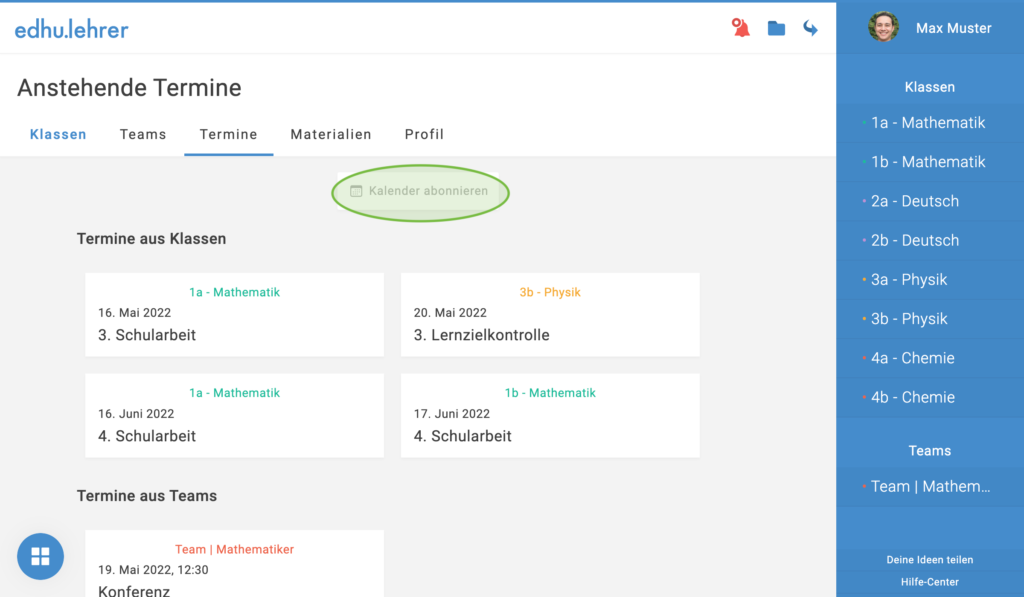
Sobald du auf Kalender abonnieren geklickt hast, erscheint dein persönlicher iCal-Link, den du nun kopieren kannst. Im nächsten Schritt erklären wir dir, wie du deinen edhu-Kalender in deinen privaten Google Kalender, iCloud Kalender oder Outlook Kalender integrieren kannst.
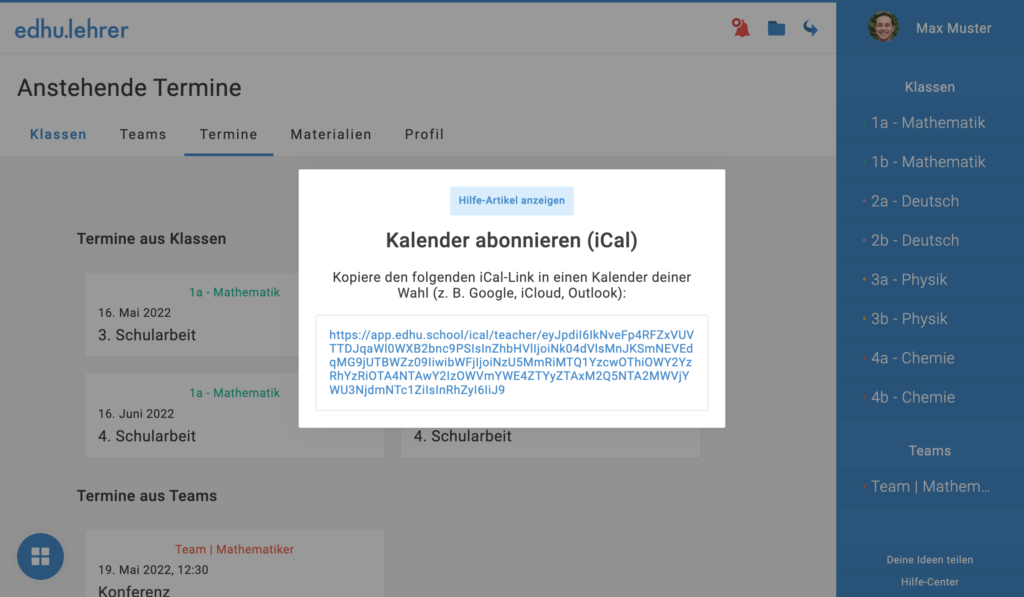
Integration in Kalender-Dienste
Im Folgenden findest du ausführliche Anleitungen zur Integration deines edhu-Kalenders in die Kalender-Dienste Google Kalender, iCloud Kalender und Outlook Kalender. Solltest du einen anderen Dienst verwenden, findest du hier weitere Informationen.
Integration in Google Kalender
Öffne zunächst deinen Google Kalender. Klicke dann auf das Einstellungsrädchen in der oberen Leiste. Klicke nun auf Einstellungen.
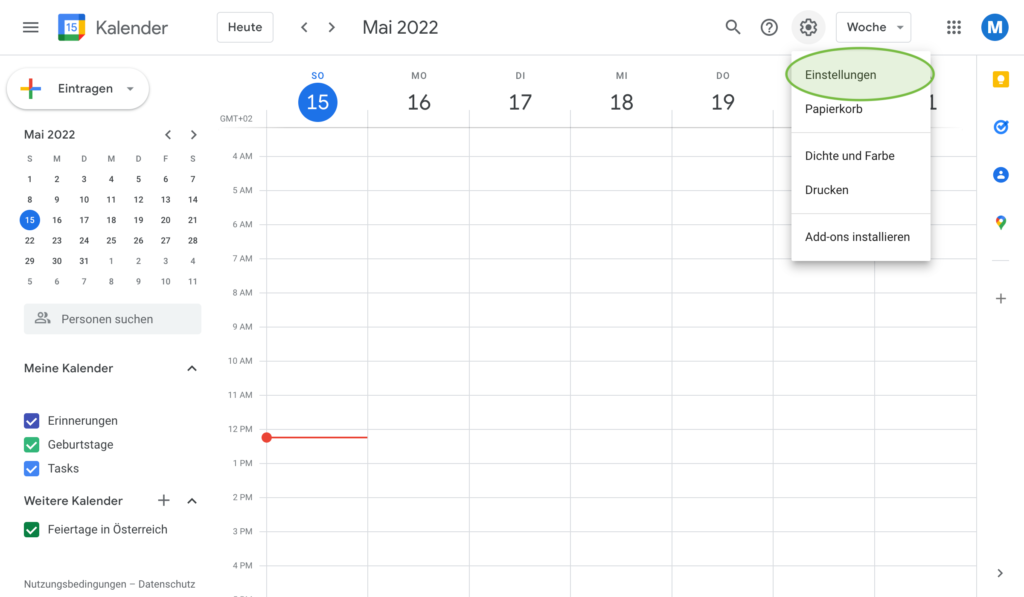
Klicke nun im linken Bereich bei Kalender hinzufügen auf Per URL.
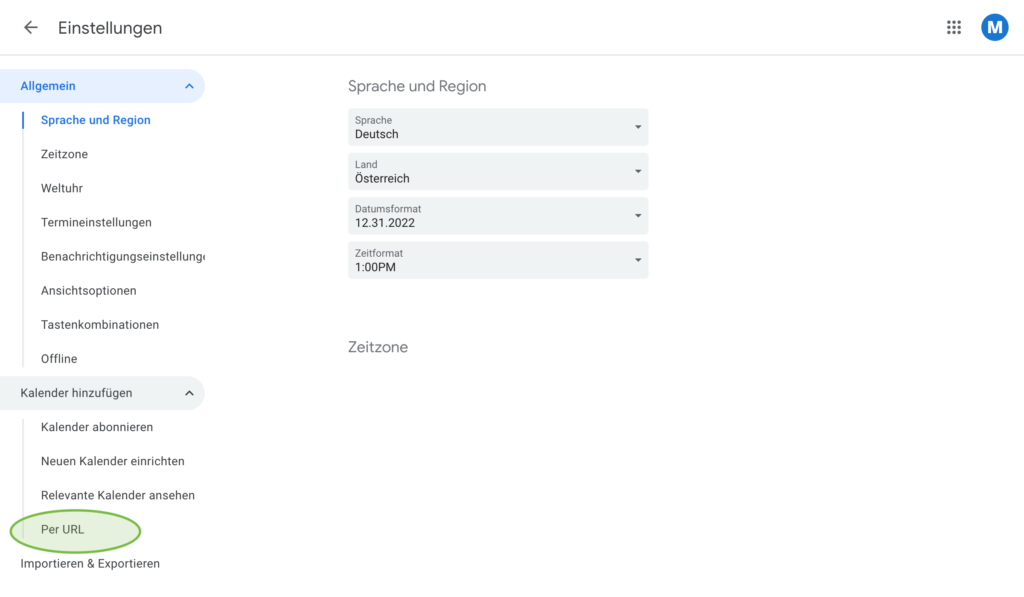
Kopiere nun deinen persönlichen iCal-Link in das Feld URL des Kalenders und klicke auf Kalender hinzufügen.
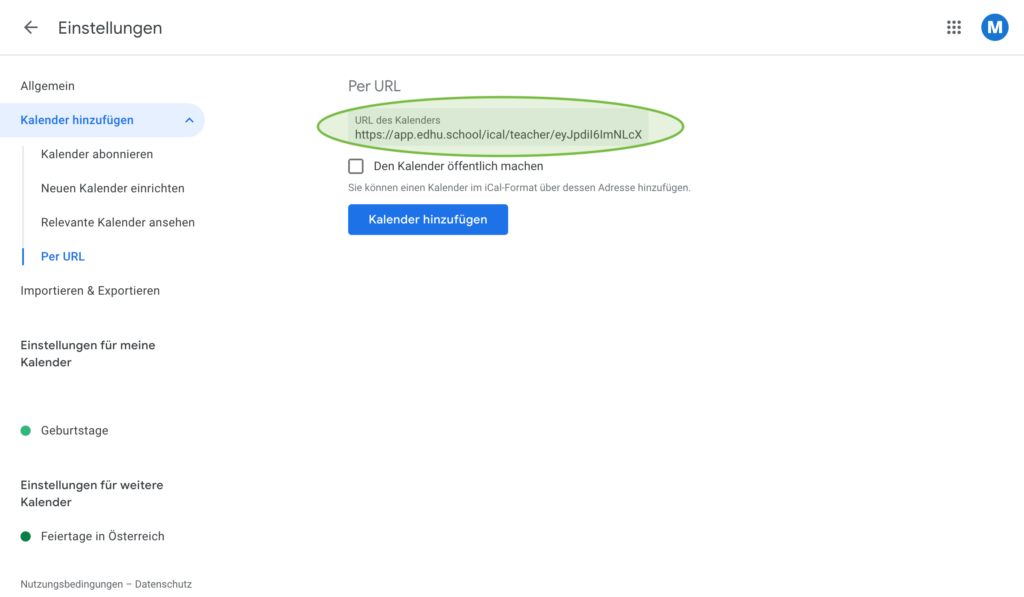
Eine ausführliche Anleitung findest du hier.
Integration in iCloud Kalender
Öffne zunächst deinen iCloud Kalender. Klicke dann auf im Menü auf Ablage und Neues Kalenderabonnement.
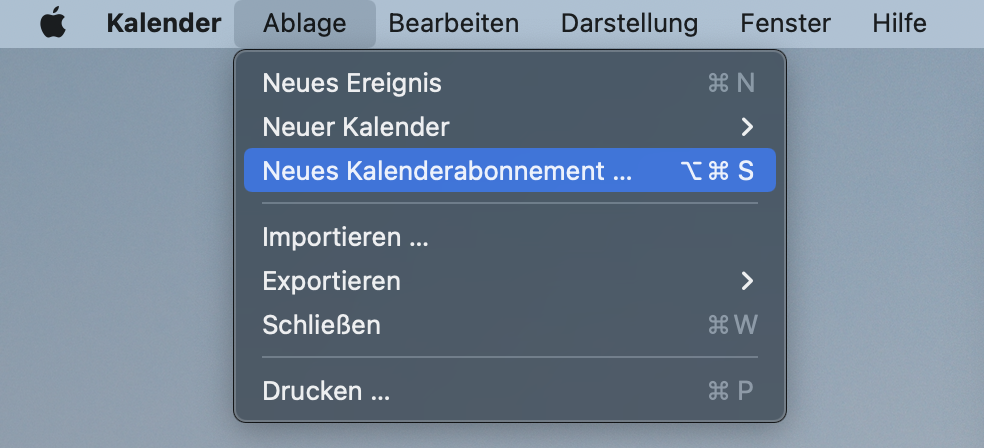
Kopiere nun deinen persönlichen iCal-Link in das Feld URL des Kalenders und klicke auf Kalender hinzufügen.
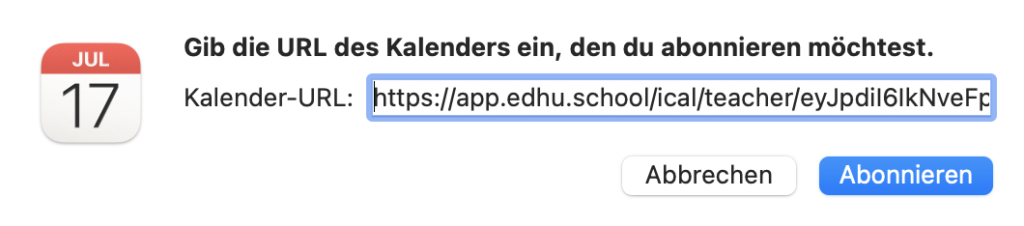
Lege nun die Kalender-Infos fest. Wähle als Namen edhu und wähle bei Automatisch aktualisieren Stündlich aus.
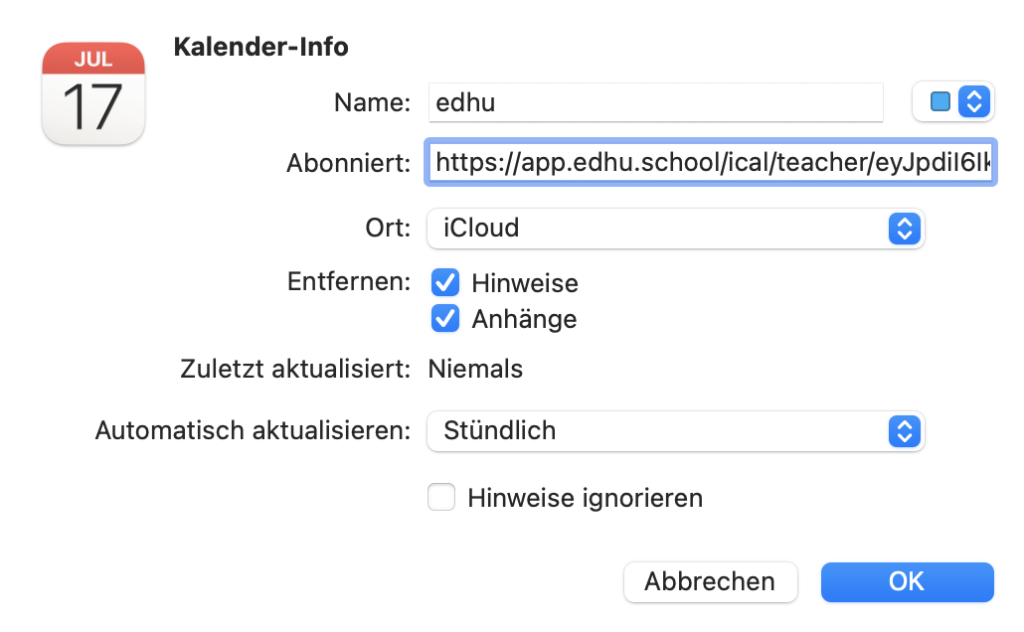
Eine ausführliche Anleitung findest du hier.
Integration in Outlook Kalender
Öffne zunächst das Programm Outlook. Rufe dann deine Kontoeinstellungen auf.

Klicke nun oben in der Leiste auf Internetkalender. Im linken Bereich findest du dann den Button Neu… Hier kannst du deinen persönlichen iCal-Link einfügen und auf hinzufügen klicken.
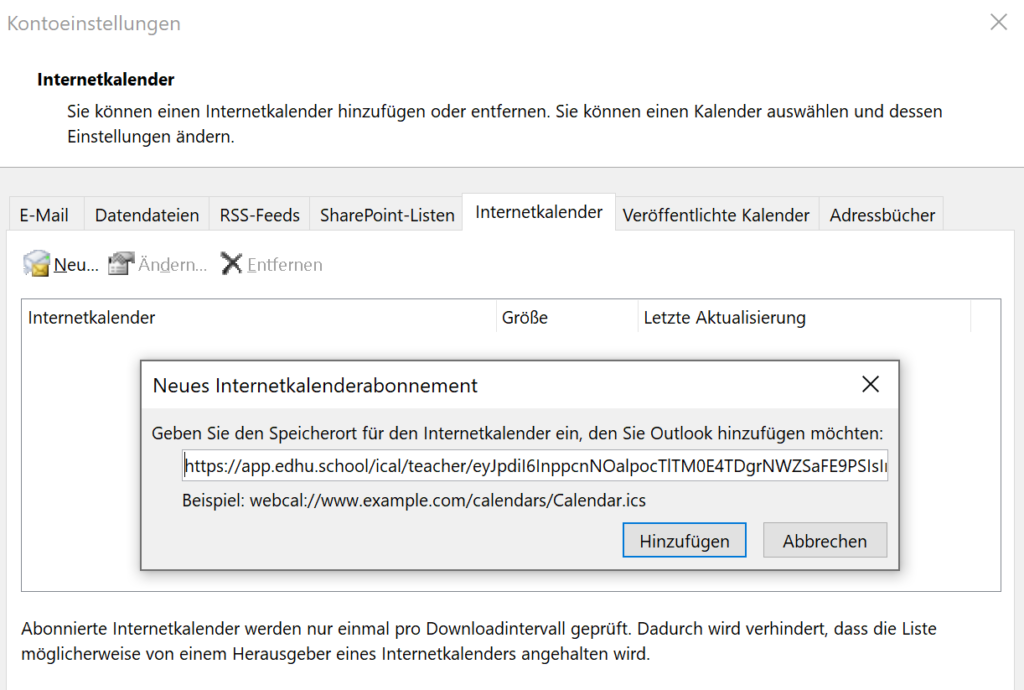
Eine ausführliche Anleitung findest du hier.
Integration in andere Kalender
Du kannst deinen edhu-Kalender natürlich auch in viele weitere Kalender-Dienste integrieren. Suche dafür einfach für deinen Kalender-Dienst nach einer Anleitung zum Thema iCal Kalender abonnieren.